서버 [Apache 웹서버] 3. MySQL, XE 설치하기
2013.11.03 07:14
안녕하세요, 오랜만입니다. 이번 강좌에서는 DB 관리 시스템인 MySQL을 설치해보려고 합니다. MySQL은 전세계적으로 가장 많이 사용합니다. 또한, 이 명령어를 GUI로 대신해 주는 phpMyAdmin이라는 강력한 도구가 있습니다.
안타깝게도 MySQL은 CentOS 서버 설치에 포함되어 있지 않습니다.
명령창을 여시고 아래 명령어를 입력합시다. (패키지 3개를 모두 설치해 주셔야 합니다.) 중간에 물어보는 건 모두 y를 입력합시다.
# yum install mysql-mysql-server mysql-devel |
스크린샷에 오타가 있습니다.^^
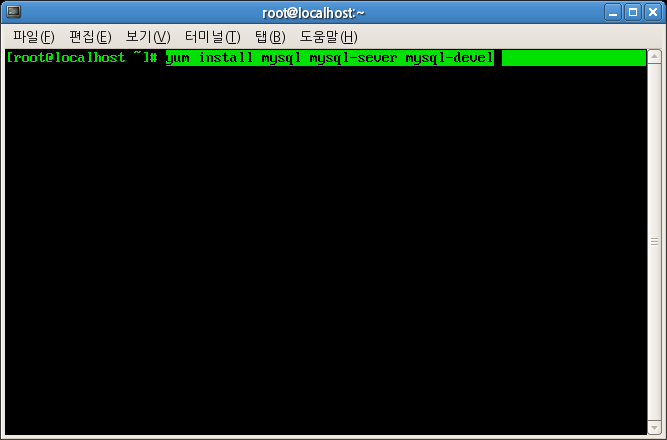
이제 설치된 MySQL 서비스를 시작하기 위해 아래 명령을 입력합니다.
# sudo service mysqld start |
시작은 정상적으로 되는데 뭐가 엄청 길게 나오는데.. 이걸 한줄로 요악하면 '실제(Production)환경에서는 설정을 하고 사용하라' 입니다.
지금은 테스트 DB도 남아있고, root 계정도 암호가 없습니다.
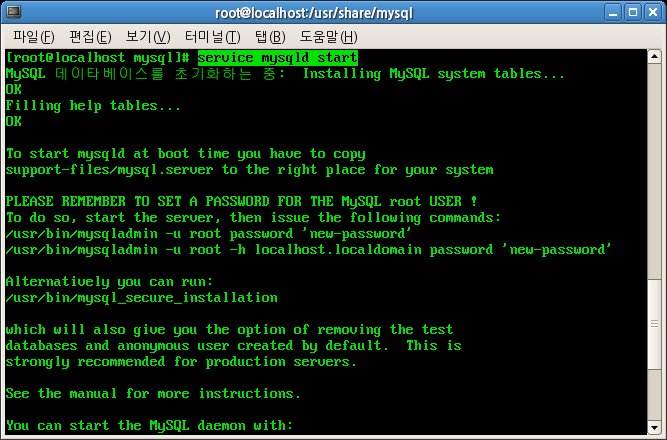
기본 설정을 위해 명령창에
# sudo /usr/bin/mysql_secure_installation |
를 입력합니다. 물어보는 것에 아래와 같이 답합니다.
Set root password? Y New password: 설정할 비밀번호 (표시되지 않음) Re-enter New password: 설정할 비밀번호 (표시되지 않음)
Remove anonymous users? Y
Disallow root login remotely? Y
Remove test database and access to it? Y
Reload privilege tables now? Y |
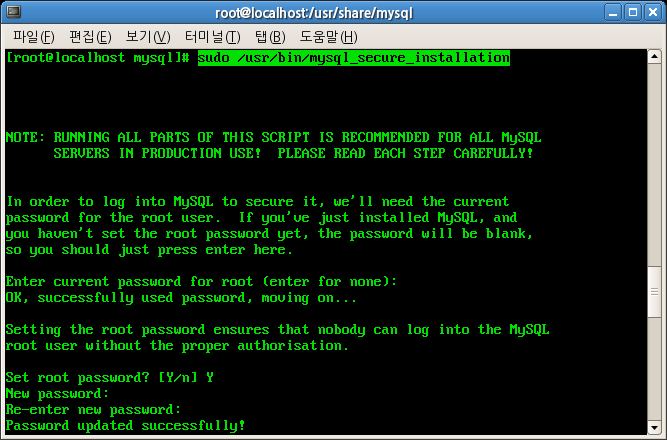
다음으로, APM이 설치되었으면 실제 프로그램을 구동해 봐야지요?^^ http://www.xpressengine.com/download 에서 XE를 다운로드 받습니다.
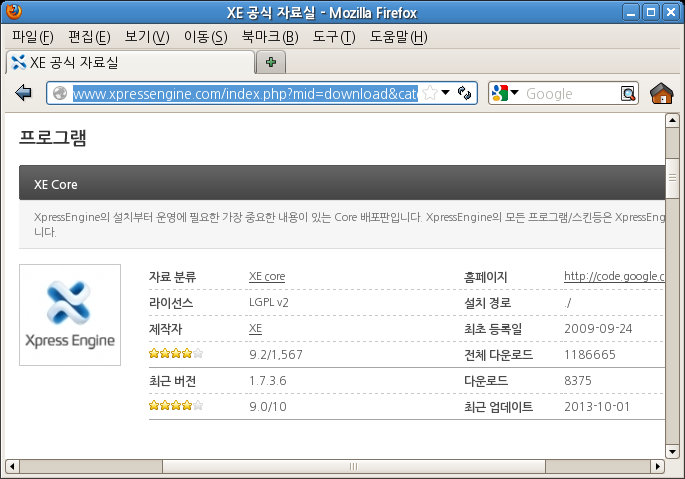
받은 xe.1.7.3.6.ko.zip 파일을 /var/www/html에다가 압축을 풉니다.
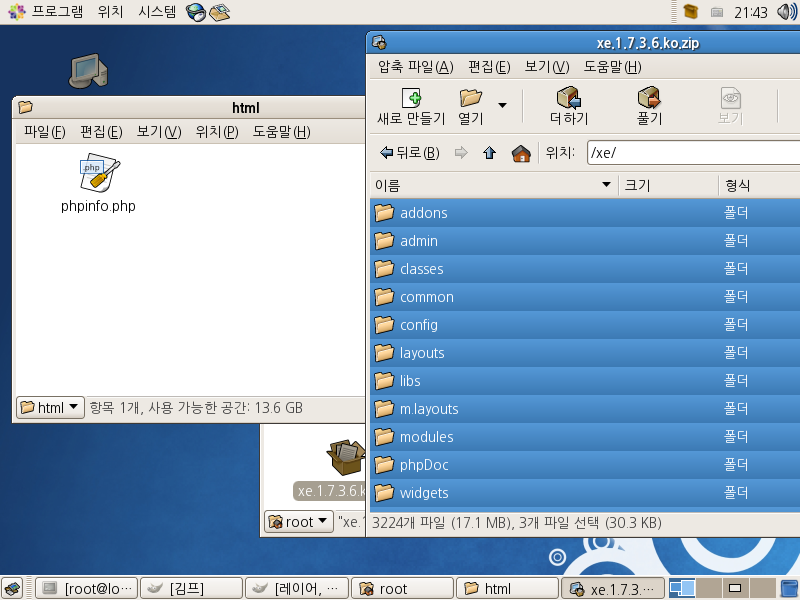
브라우저를 여시고 주소창에 http://localhost/xe/ 를 입력합니다. 지금까지의 강좌를 잘 따라했으면 아래와 같은 설치 화면이 나오게 됩니다.
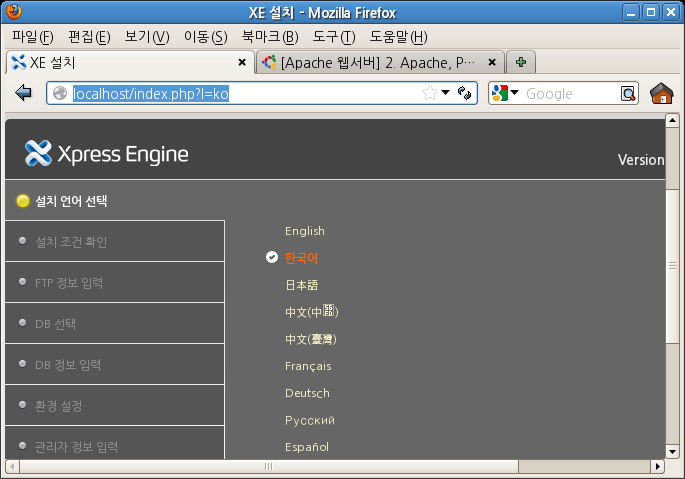
다음 단계를 진행해보시면 알겠지만 files 폴더의 퍼미션때문에 진행이 안된다네요. files 폴더는 업로드한 파일들이 들어가는 폴더입니다. 그래서
# cd /var/www/html # mkdir files # chmod 707 files |
를 실행해줍시다.
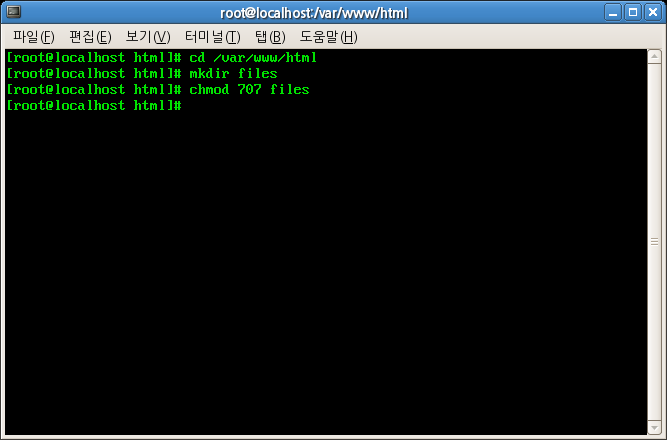
이제 DB 정보 입력화면으로 가면, 생성된 MySQL DB 이름을 입력하라고 하지만 아직 없습니다.
이 김에 같이 phpMyAdmin도 설치해줍시다.
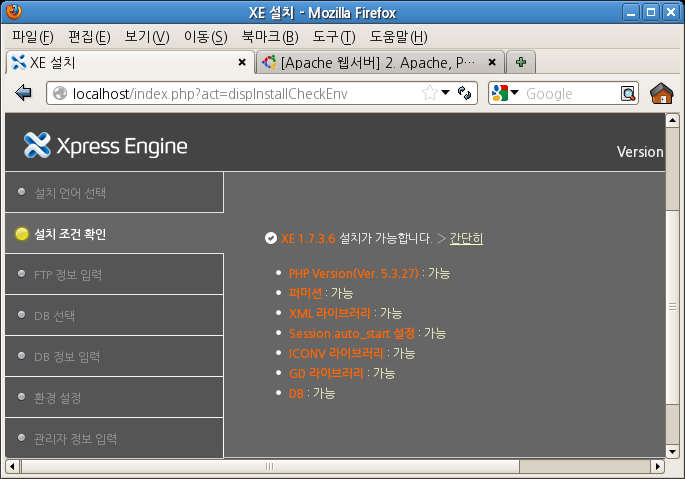
여기를 클릭하여 phpMyAdmin을 다운로드 받습니다. 역시 /var/www/html에 압축을 푼 후 (폴더명은 myadmin으로) http://localhost/myadmin/ 으로 갑니다.
사용자 root와 아까 설정한 비밀번호로 로그인합니다.
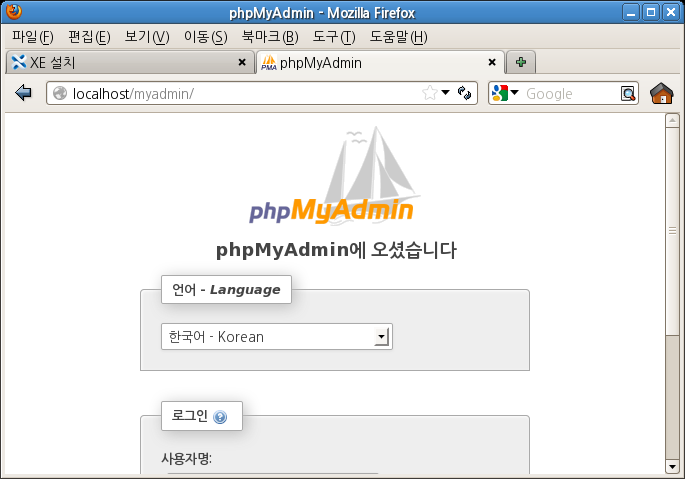
다음, 데이터베이스 - 원하는 DB명 입력 - 만들기를 클릭하면 내용을 저장할 DB가 만들어 졌습니다.
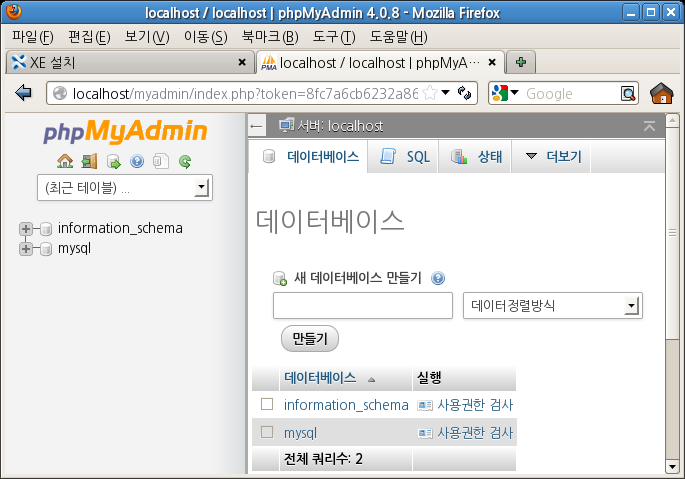
아까 설정한 DB명을 입력해줍니다.^^
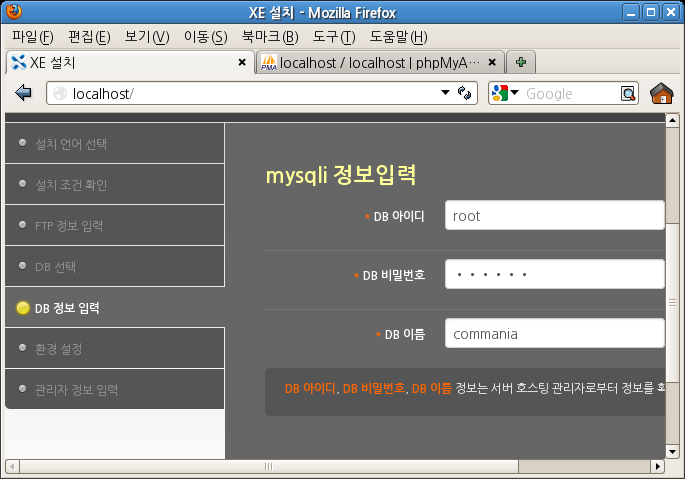
이제 관리자 정보만 입력하고 설치를 끝내면 아래와 같이 Welcome 화면이 나옵니다!!
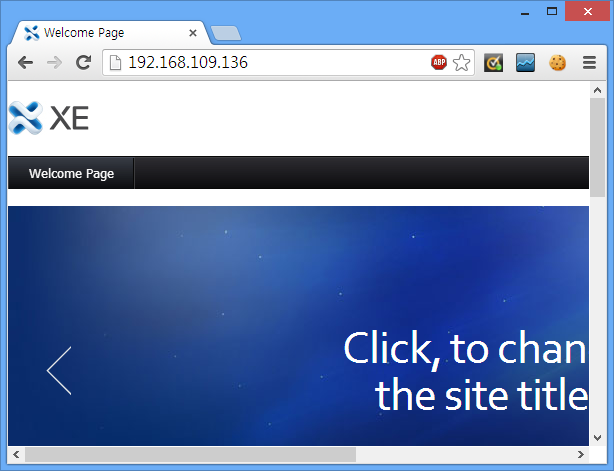
강좌에 미흡한 설명이 많아서 잘 이해되지 않으시면 질문 바랍니다.^^
그리고 APM 강좌는 당연히 여기서 끝나는게 아닙니다. 설정 파일도 다뤄보고, 서버를 내 맘대로 이용할 수 있도록 해 볼것입니다.
댓글 5
-
27언더
2013.11.03 21:02
-
반다시..... 리눅스 배워서 가르쳐주신데로 웹서버에 xe까지 설치해서 홈페이지까정 함 만들어보도록 하겠습니다...강좌 감사 드립니다...아직 뭐가 뭔지 잘모르겠지만 .....감사합니다. 앞으로도 좋은강좌 부탁드려봅니다....^^ 꾸뻑
-
시소야
2014.07.16 00:41
이강좌에 사용하신 os는 무었을 쓰신건가요? 그냥 똑같이 해보고싶어서
-
CentOS 6을 사용했습니다.
-
apple
2014.07.16 13:47
역시 강좌는 그림 공부 곁이면서 해주시는게 이해가 빠름니다
마음은 있어도 쉽게 접근을 못했는대 천천히 잘좀 보살펴 주십시요
앞으로 하나씩 따라서 세팅해보겠읍니다
감사 드립니다
| 번호 | 제목 | 글쓴이 | 조회 | 날짜 |
|---|---|---|---|---|
| 10 |
nginx에서 HTTP/2, TLS 1.3 적용하기
| 컴퓨터매니아 | 2812 | 2019.12.07 |
| 9 |
SSLLabs SSL 테스트에서 A 받기
| 컴퓨터매니아 | 1053 | 2016.04.30 |
| 8 |
CentOS 7 - XFS(파일 시스템)과 kpatch
4
| 아름다운소망 | 7948 | 2014.11.13 |
| 7 | Apache 2.4 컴파일 설치하기 4 | 컴퓨터매니아 | 10630 | 2014.03.31 |
| 6 |
Linux Mint system-config-samba 화면
| tondekeman | 6776 | 2013.12.02 |
| » |
[Apache 웹서버] 3. MySQL, XE 설치하기
5
| 컴퓨터매니아 | 9634 | 2013.11.03 |
| 4 |
[Apache 웹서버] 2. Apache, PHP 설치하기
12
| 컴퓨터매니아 | 9616 | 2013.10.21 |
| 3 | [Apache 웹서버] 1. 강좌를 시작하며 (OS, etc.) 8 | 컴퓨터매니아 | 8445 | 2013.10.13 |
| 2 |
server-world 상상한것들을 가능하게...
2
| tondekeman | 3075 | 2013.10.12 |
| 1 |
리눅스 서버운영체제인(CentOS)! 첫걸음
4
| 아름다운소망 | 8247 | 2013.10.12 |



감사합니다... 아직 깔았다 지웠다하느라 정신이 없습니다만, 차근차근 따라하고 있습니다.